सामग्री सारणी
एक्सेलमध्ये काम करत असताना आम्हाला अनेकदा सेलमधून किंवा सेलच्या रेंजमधून पहिला वर्ण काढावा लागतो. आज मी तुम्हाला एक्सेलमधील डेटा सेटमधून पहिला वर्ण कसा काढू शकतो ते दाखवणार आहे.
सराव वर्कबुक डाउनलोड करा
पहिले वर्ण काढा .xlsm
6 एक्सेलमधील पहिले कॅरेक्टर काढण्यासाठी झटपट दृष्टीकोन
येथे आमच्याकडे नावे चा डेटा सेट आहे सूर्यफूल बालवाडी नावाच्या शाळेचे काही विद्यार्थी आणि त्यांचे विद्यार्थी आयडी .

आज आमचे उद्दिष्ट विद्यार्थ्यातील पहिले वर्ण काढून टाकणे आहे आयडी .
१. पहिले कॅरेक्टर काढण्यासाठी एक्सेलचे RIGHT आणि LEN फंक्शन्स वापरा
तुम्ही पहिले कॅरेक्टर काढण्यासाठी एक्सेलचे राईट फंक्शन आणि LEN फंक्शन वापरू शकता विद्यार्थी ID मधून.
नवीन स्तंभ निवडा आणि पहिल्या स्तंभात हे सूत्र घाला:
=RIGHT(C4,LEN(C4)-1) [ येथे C4 स्तंभाच्या पहिल्या सेलचा सेल संदर्भ आहे विद्यार्थी आयडी . तुम्ही तुमचा वापर करा.]

नंतर हे सूत्र उर्वरित सेलमध्ये भरण्यासाठी फिल हँडल ड्रॅग करा.
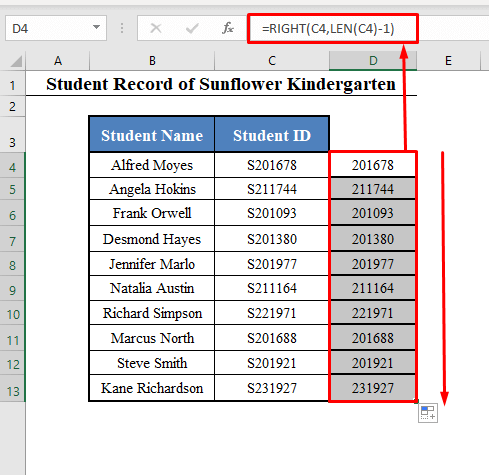
तुम्हाला सर्व आयडींमधून पहिला वर्ण काढलेला आढळेल.
फॉर्म्युलाचे स्पष्टीकरण
-
LEN(C4)-1स्ट्रिंगच्या लांबीपेक्षा कमी एक संख्या मिळवते C4 . - येथे स्ट्रिंगची लांबी S201678 7 आहे. त्यामुळे
LEN(C4)-1रिटर्न 6 . -
RIGHT(C4,LEN(C4)-1)आताRIGHT(C4,6)होतो आणि स्ट्रिंगच्या उजवीकडून 6 वर्ण परत करतो C4 . - अशा प्रकारे तो पहिला वर्ण काढून स्ट्रिंग परत करतो.
2. पहिले कॅरेक्टर हटवण्यासाठी एक्सेलचे MID आणि LEN फंक्शन्स एकत्र करा
तुम्ही एक्सेलचे MID फंक्शन आणि LEN फंक्शन देखील वापरू शकता. विद्यार्थी IDs मधील वर्ण.
नवीन स्तंभ निवडा आणि पहिल्या स्तंभात हे सूत्र घाला:
=MID(C4,2,LEN(C4)-1) [ येथे C4 स्तंभाच्या पहिल्या सेलचा सेल संदर्भ आहे विद्यार्थी आयडी . तुम्ही तुमचा वापर करा.]
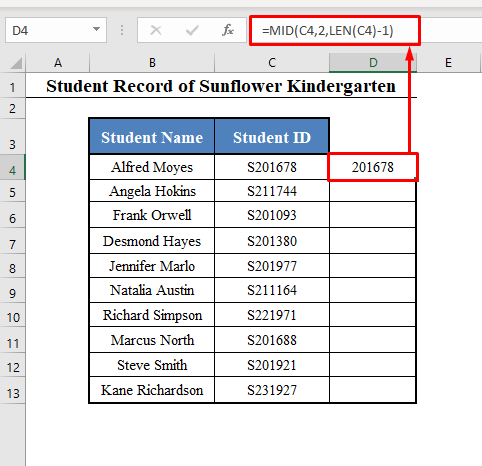
नंतर हे सूत्र उर्वरित सेलमध्ये भरण्यासाठी फिल हँडल ड्रॅग करा.
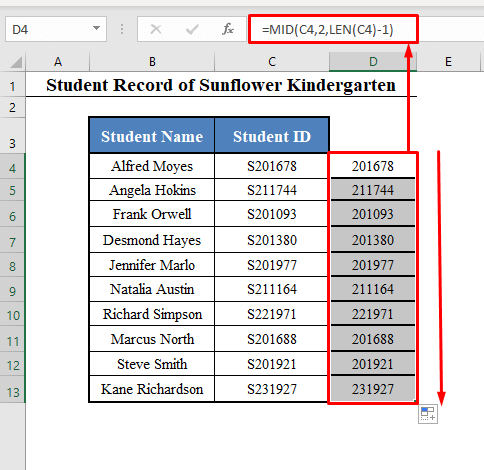
तुम्हाला सर्व आयडीमधून पहिला वर्ण काढलेला आढळेल.
फॉर्म्युलाचे स्पष्टीकरण
-
LEN(C4)-1स्ट्रिंगच्या लांबीपेक्षा कमी एक संख्या मिळवते C4 . - येथे स्ट्रिंगची लांबी S201678 7 आहे. त्यामुळे
LEN(C4)-1रिटर्न 6 . -
MID(C4,2,LEN(C4)-1)आताMID(C4,2,6)होते आणि 6 वर्ण सुरू होते. स्ट्रिंगच्या दुसऱ्या वर्णातून C4 . - अशा प्रकारे ते पहिले वर्ण काढून स्ट्रिंग मिळवते.
अधिक वाचा: एक्सेलमधील शेवटचे कॅरेक्टर कसे काढायचे
3. पहिले अक्षर काढण्यासाठी एक्सेलचे रिप्लेस फंक्शन वापरा
तुम्ही देखील वापरू शकताएक्सेलचे रिप्लेस फंक्शन विद्यार्थी आयडीमधून पहिले वर्ण काढा.
नवीन कॉलम निवडा आणि पहिल्या कॉलममध्ये हे सूत्र घाला:
=REPLACE(C4,1,1,"") [ येथे C4 हा विद्यार्थी आयडी स्तंभाच्या पहिल्या सेलचा सेल संदर्भ आहे. तुम्ही तुमचा वापर करा.]

नंतर हे सूत्र उर्वरित सेलमध्ये भरण्यासाठी फिल हँडल ड्रॅग करा.

तुम्हाला सर्व आयडींमधून पहिला वर्ण काढलेला दिसेल.
फॉर्म्युलाचे स्पष्टीकरण
-
REPLACE(C4,1,1,"")स्ट्रिंगचे पहिले वर्ण C4 रिकाम्या वर्णाने बदलते ( “” ). - अशा प्रकारे ते पहिले वर्ण काढून स्ट्रिंग परत करते.
अधिक वाचा: एक्सेलमधील वर्ण कसे काढायचे
4. प्रथम वर्ण पुसून टाकण्यासाठी एक्सेल टूलबारवरून टेक्स्ट टू कॉलम टूल चालवा
स्ट्रिंगमधून पहिले वर्ण काढण्यासाठी तुम्ही एक्सेल टूलबारवरून स्तंभावर मजकूर टूल चालवू शकता.
⧪ पायरी 1:
➤ प्रथम, तुम्हाला जेथून पहिले वर्ण काढायचे आहेत तो स्तंभ निवडा ( या उदाहरणात कॉलम C ).
➤ नंतर डेटा > वर जा. डेटा टूल्स नावाच्या विभागाच्या अंतर्गत एक्सेल टूलबारमधील कॉलम टूलवर मजकूर.

⧪ पायरी 2:
➤ टेक्स्ट टू कॉलम वर क्लिक करा. तुम्हाला कन्व्हर्ट टेक्स्ट टू कॉलम विझार्ड नावाचा डायलॉग बॉक्स मिळेल.
➤ पुढे, एक टाका. निश्चित रुंदी वर तपासा. नंतर पुढील क्लिक करा.
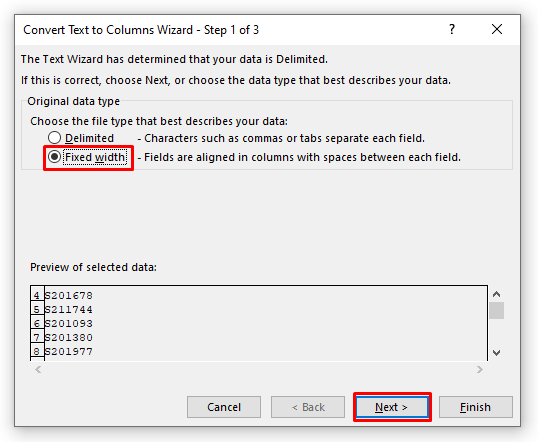
⧪ पायरी 3:
➤ नंतर डेटा पूर्वावलोकन विभागात, प्रथम वर्ण आणि उर्वरित वर्णांमध्ये एक क्षैतिज रेषा घाला.
➤ पुन्हा क्लिक करा पुढे .
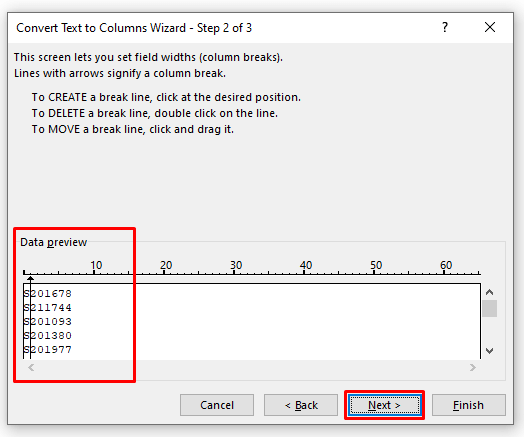
⧪ पायरी 4:
➤ शेवटी , समाप्त वर क्लिक करा.
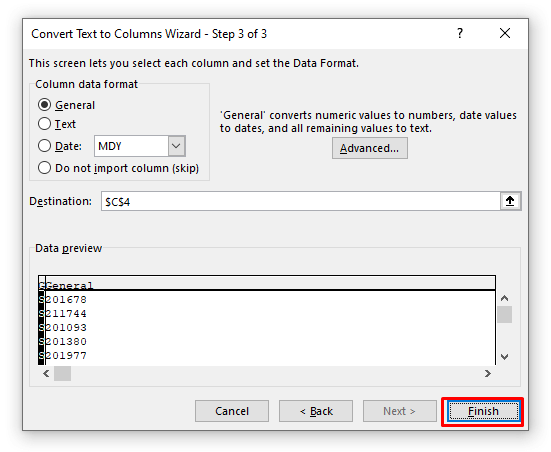
⧪ पायरी 5:
➤ निवडलेला स्तंभ दोन स्तंभांमध्ये विभागला जाईल. पहिले वर्ण एका स्तंभात आहेत आणि बाकीचे वर्ण दुसर्या स्तंभात आहेत.
➤ दुसरा स्तंभ कॉपी करा.

⧪ पायरी 6:
➤ नंतर ते पहिल्या स्तंभावर पेस्ट करा.
➤ अशा प्रकारे तुम्हाला स्तंभातून प्रथम वर्ण काढले जातील.

अधिक वाचा: एक्सेलमधील विशेष वर्ण कसे काढायचे
5. एक्सेलमधील पहिले कॅरेक्टर काढण्यासाठी फ्लॅश फिल लागू करा
⧪ पायरी 1:
➤ प्रथम, नवीन कॉलमच्या पहिल्या सेलवर जा आणि मॅन्युअली पहिल्या अक्षराशिवाय पहिली स्ट्रिंग एंटर करा.
➤ येथे मी सेल D3 मध्ये जात आहे आणि 201678 मध्ये प्रवेश करत आहे.

⧪ पायरी 2:
➤ पुढील दाबा एंटर . तुम्हाला पुढील सेलवर निर्देशित केले जाईल.
➤ नंतर CTRL+E दाबा. तुम्हाला दिसेल की सर्व सेल पहिल्या वर्णाशिवाय मजकूर मूल्यांनी भरलेले असतील.
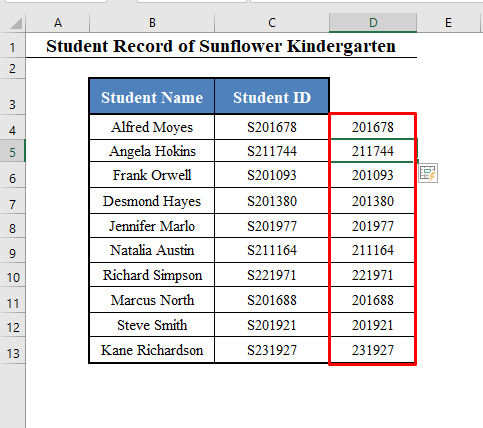
अधिक वाचा: विशिष्ट कसे काढायचेएक्सेलमधील वर्ण
6. एक्सेलमधील पहिले कॅरेक्टर हटवण्यासाठी मॅक्रो वापरा
ही शेवटची पद्धत आहे.
वर वर्णन केलेल्या सर्व पद्धती तुम्हाला संतुष्ट करू शकत नसल्यास, तुम्ही या पद्धतीचा वापर करू शकता Excel मधील सेलच्या गुच्छातून पहिले वर्ण काढून टाका.
Excel मध्ये मॅक्रो जतन आणि कसे चालवायचे ते पाहण्यासाठी या पोस्टला भेट द्या.
प्रथम, हे घाला VBA कोड नवीन मॉड्यूलमध्ये:
कोड:
4495

नंतर कॉलम निवडा आणि हे चालवा Macro ज्याला Remove_First_Caracters म्हणतात.

आणि तुम्हाला निवडलेल्या स्तंभातून प्रथम वर्ण आपोआप काढून टाकलेले आढळतील.

अधिक वाचा: VBA सह एक्सेलमधील स्ट्रिंगमधून पहिले वर्ण कसे काढायचे
निष्कर्ष
या पद्धतींचा वापर करून, तुम्ही सेलमधील पहिला वर्ण किंवा Excel मधील सेलच्या श्रेणीतून काढू शकता. तुम्हाला दुसरी पद्धत माहित आहे का? किंवा तुम्हाला काही प्रश्न आहेत का? आम्हाला विचारण्यास मोकळ्या मनाने.

